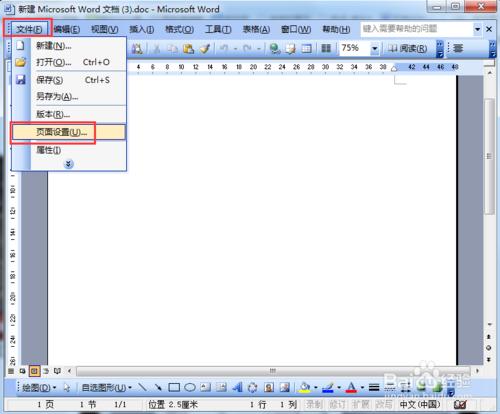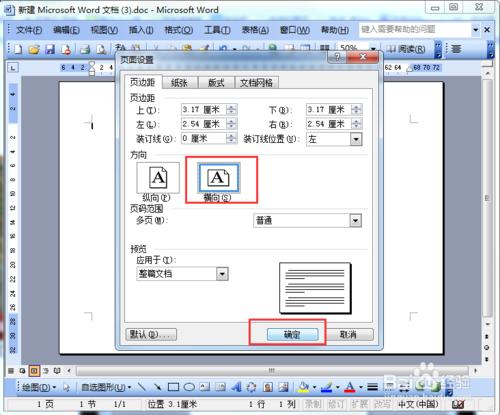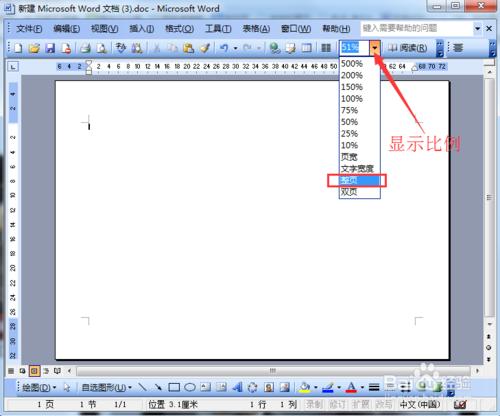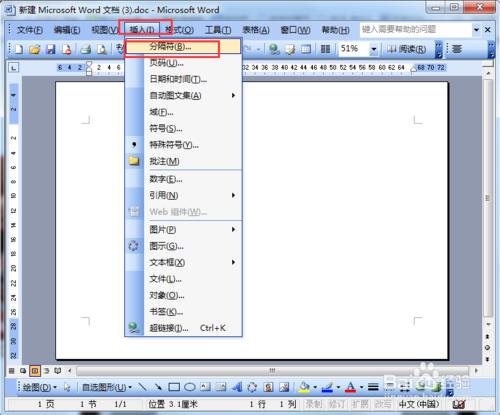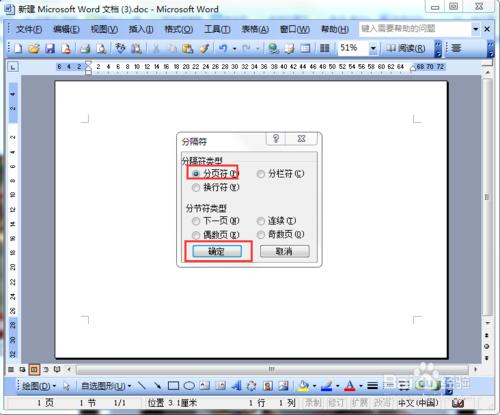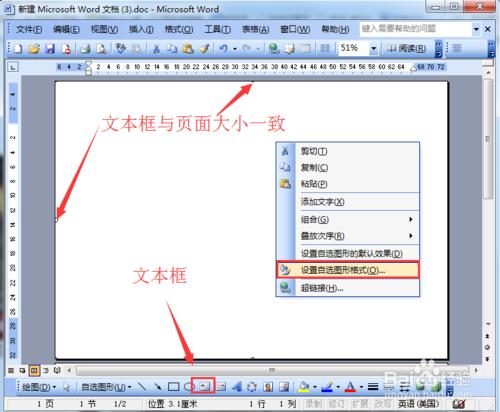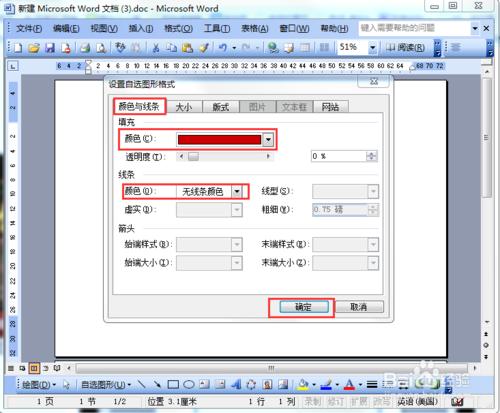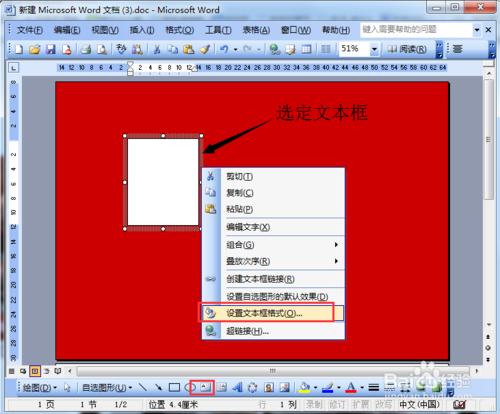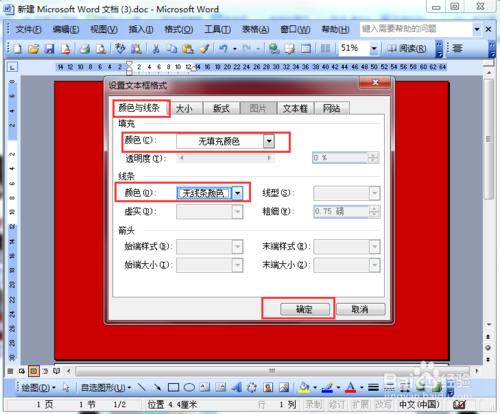結婚是人的一生中最幸福快樂的事,在結婚前都是以請柬的方式通知親朋好友來參加自己的婚禮,那麼可以自己動手製作精美的請柬,也將是多麼有意義的一件事情。
工具/原料
word2003
方法/步驟
1.開啟word文件,請帖一般都是分為兩面,正面是封面,反面是請帖的內容。首先把紙張頁面設定為橫向,點選“檔案”,選擇“頁面設定”,點選“橫向”,然後“確定”,紙張仍然是A4紙張,不需更改
2.紙張仍然是A4紙張,不需更改,先把紙張設定成整頁的形式,點選顯示比例下拉箭頭,選擇“整頁”選項
3.設定成整頁的形式之後,因為請帖有兩面,所以需要把整頁紙分成兩面。
點選“插入”,選擇“分隔符”,開啟分隔符視窗後,點選“分頁符”,然後“確定”,即整頁紙分成兩面的形式。
4.請柬顏色多數是紅色,代表喜慶,那麼首先畫一個和頁面大小的框,點選“文字框”,然後拖動文字框,設定成和頁面大小的框。然後滑鼠點選“設定自選圖形格式”
5.打開了設定自選圖形格式視窗後,選擇填充的顏色為硃紅色,線條的顏色為無線條顏色,點選“確定”,就會生成一個紅色的封面。
6.在紅色封面插入一張圖片,點選“文字框”,選定文字框,滑鼠點選“設定文字框格式”,然後填充的顏色為無填充顏色,線條的顏色為無線條顏色,點選“確定”
7.滑鼠游標定位在文字框內,點選“插入圖片”,選擇一張本地圖片,點選“插入”,可以對圖片設定大小尺寸,調整位置。
8.設定好之後,點選“豎排文字框”,同理設定填充的顏色為無填充顏色,線條的顏色為無線條顏色,然後設定下字型的大小,然後在文字框內輸入“請柬”,調整一下位置即可。正面封面製作成功了,先儲存,後續製作請帖反面的內容。